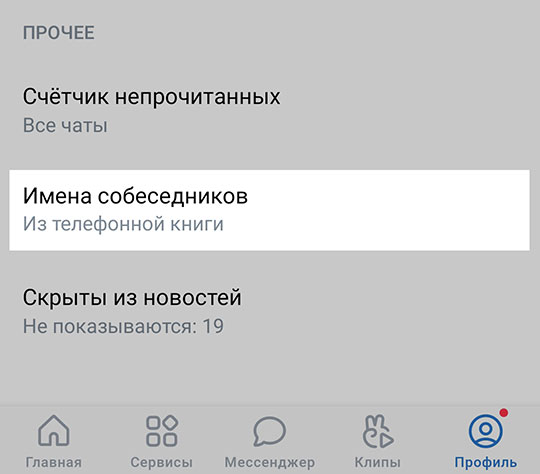Как изменить контакт в вк на телефоне
Контакты, которые вы добавляете на свое устройство Android, можно редактировать или удалять.
Контакты, сохраненные в вашем аккаунте Google, будут синхронизироваться с сервисом Google Контакты и всеми вашими устройствами Android.
Как изменить контакт
- Откройте Google Контакты.
- Нажмите на имя контакта.
- В правом верхнем углу страницы нажмите на значок "Изменить контакт" .
- Измените сведения.
- Нажмите Сохранить.
Примечание. Вы не можете изменить сведения, автоматически полученные из:
- профиля Google;
- корпоративной адресной книги (в организациях и учебных заведениях);
- Google Карт (если это данные компании).
Как удалить контакт
- Откройте Google Контакты.
- Выберите один из следующих вариантов:
- Один контакт. Установите флажок рядом с именем контакта.
- Несколько контактов. Установите флажки рядом с именами всех контактов, которые хотите удалить.
- Все контакты. Установите флажок рядом с именем любого контакта. Затем в левой верхней части страницы нажмите на стрелку вниз Все.
- В верхней части экрана нажмите на значок "Ещё" Удалить "Удалить". Контакты окажутся в корзине и через 30 дней будут удалены навсегда.
- Чтобы удалить контакт самостоятельно, выберите его в корзине и нажмите Удалить.
Как восстановить удаленные контакты
Удаленные контакты можно восстановить из корзины в течение 30 дней. Примечание. Контакты, удаленные из группы "Другие контакты", не попадают в корзину. Вы можете восстановить их, отменив изменения в течение 30 дней после удаления. Подробнее о том, как отменить изменения в списке контактов…- Откройте Google Контакты.
- Прокрутите вниз левую часть экрана.
- Нажмите Корзина.
- Выберите нужный вариант:
- Один контакт. Установите флажок рядом с именем контакта.
- Несколько контактов. Установите флажки рядом с именами всех контактов, которые нужно восстановить.
- Все контакты. Установите флажок рядом с именем любого контакта. В левом верхнем углу экрана нажмите Показать действияВсе.
- В верхней части экрана выберите Восстановить.
Как отменить изменения в списке контактов
Все изменения, внесенные в контакты, можно отменить в течение 30 дней.
Важно! Контакты, удаленные навсегда, восстановить невозможно.
- Откройте Google Контакты.
- В правом верхнем углу страницы нажмите на значок настроек Отменить изменения.
- Укажите нужное время.
- Нажмите Восстановить.
Примечание. Если вы восстанавливаете контакты по состоянию на какую-то дату (например, на неделю назад), контакты, добавленные после этой даты, восстановлены не будут. Вы можете экспортировать нужные контакты, а затем добавить их снова.
Раздел " Контакты " в группе ли в сообществе - основной инструмент, которые дает возможность подписчикам и гостям связываться с руководством. Если администраторы были скрыты, людям приходится прибегать к ухищрениям и методам их поиска.
В этой статье мы поговорим про оформление этого блока. Ведь там можно указывать не только прямые ссылки на страницы пользователей.
Как добавить контактную информацию в группе Вконтакте?
Эта настройка доступна только для руководства. Чтобы вносить изменения, вы должны быть создателем сообщества, либо Вас нужно назначить администратором.
Учтите, что при создании группы, блок " Контакты " автоматически начинает отображаться в правом блоке меню.

Блок "Контакты"
И там сразу будет показана ссылка на страницу руководителя.
При добавлении нового руководителя, и его страница автоматически публикуется в этом блоке.
Мы плавно подошли к первому варианту добавления контакта - назначаем нового руководителя.
Открываем раздел " Управление ". Затем идем на вкладку " Участники ", и здесь " Руководители ". Жмем на кнопку " Добавить руководителя ", находим нужно человека в списке и нажимаем рядом с ним на кнопку " Назначить руководителем ". Определяем уровень прав. И самое главное, ставим галочку для пункта " Отображать в списке контактов ". Сохраняем изменения.
Редактируем и вносим изменения
Необязательно обходиться только ссылкой на страницу. Можно добавить и контактные адреса. Либо вообще оставить только их, и не показывать профили руководства.
Чтобы сделать это, нажмите на ссылку " Ред. ", в блоке с контактами. В появившемся окне нажимаем на ссылку " Добавить контакт ". И в открывшемся окне заполняем 4 пункта:
- Ссылка на страницу;
- Должность;
- Телефон;
- Email.
Можно выбирать любое поле на выбор. Когда заполните, нажимаем на кнопку " Сохранить ".
В результате мы получим новый контакт. Посмотрите сами.

Новый контакт в группе
Как видите, нет ссылки на страницу. Но зато указана почта для связи.
В некоторых сообществах оставляют только такой вариант - указывают только почту и телефон. Давайте сделаем также, внеся необходимые изменения.
Такой вариант вполне имеет место быть.
Доступны ли эти настройки с телефона
Вы можете вносить некоторые правки, работая через приложение на своем смартфоне. Но интерфейс несколько урезан. Вы не сможете просто создать пункт с контактными данными - обязательно должна быть страница пользователя. Делается следующим образом.
Заходим в группу, открываем меню в верхней части экрана. Затем раздел " Руководители ". Здесь рядом с нужной страницей открываем меню, и жмем " Редактировать ".
Активируем пункт " Отображать в блоке контактов ". Появиться три поля - заполняем их и сохраняем изменения.
- Запиши номер телефона человека, привязанный к его странице в ВК, в контакты на телефоне (в стандартное приложение, через которое ты звонишь людям).
- Назови его в контактах так, как хочешь (имя, фамилия, отчество).
- Сохрани изменения.
- В приложении ВК зайди в настройки. В разделе Аккаунт в пункте Имена собеседников должно быть поставлено Из телефонной книги:
- Кнопка Профиль (пятая в нижнем ряду).
- Еще раз кнопка Профиль или кнопка меню ≡ справа вверху.
- Настройки.
- Аккаунт.
- Под заголовком «Прочее» — Имена собеседников.
- Здесь должно быть выбрано Из телефонной книги.
![Мобильное приложение ВК: имена собеседников — из телефонной книги]()
Теперь в мессенджере ВК у этого человека будут такие фамилия, имя и отчество, какие ты ввел в контактах на телефоне.
Но если открыть страницу этого человека, там будет его имя, которое он сам указал.
Этот способ не действует для полной или мобильной версии сайта ВК (в браузере) — ведь сайту не с чем синхронизироваться, у него нет доступа к телефонной книге.
Учти, что когда в настройках выбрано Имена собеседников → Из телефонной книги, изменятся имена всех людей, которые занесены у тебя в контакты, если номер телефона, записанный там, совпадает с их номером в ВК.
Чтобы снова изменить имя человека, нужно просто найти его в контактах на телефоне (не в приложении!) и отредактировать там имя.
Ответы на вопросы
Что делать, если имя не изменилось?
Возможно, у тебя в телефонной книге указан другой номер человека (не тот, который привязан к его странице ВК). В этом случае ВК никак не сможет понять, что нужно сопоставить именно этого человека с этим пользователем. Нужно, чтобы номера телефонов совпадали.
Если номер указан верно, но имя все равно не меняется, проверь, сделал ли ты все в точности так, как описано выше. Перезапусти приложение или перезагрузи телефон.
Также убедись, что у тебя установлена последняя версия приложения:
Как сделать, чтобы имена людей в мессенджере были из ВК?
Снова зайти в Настройки → Аккаунт и в пункте Имена собеседников выбрать Из ВКонтакте. Теперь имена собеседников будут те, которые они сами указали в ВК.
Почему нельзя поменять имена людей в мобильной версии сайта? Ведь она тоже работает на телефоне
Потому что это сайт, который работает в браузере. Он может взаимодействовать только с той средой, которую ему дает браузер. Доступа к телефонной книге у него нет, поэтому взять оттуда имена людей он не может. По этой причине в настройках мобильной версии сайта в разделе Аккаунт нет пункта Имена собеседников.
Можно ли поменять имя, фамилию другого человека на его странице через браузер?
Это шутка, настолько же безобидная, насколько и бесполезная. Имя изменится только у тебя на экране и только до того, как ты обновишь страницу или перейдешь на другую страницу.
Это делается через инспектор кода. В полной версии сайта ВК (на компьютере) нужно нажать правой кнопкой мыши на имя человека, чтобы вызвать контекстное меню, выбрать пункт Инспектировать (Inspect), затем в появившемся окне исходного кода дважды кликнуть на имя, ввести новое и нажать клавишу Ввод.
![Как поменять язык в ВК – способы]()
Изучая особенности и секретные функции ВКонтакте, я однажды экспериментировала и с текстом на странице. Очень забавные варианты нашла, например, написание слов в советском или дореволюционном стиле.
Но некоторым людям не до веселья, у них есть необходимость сменить интерфейс социальной сети. Это актуально, например, при переезде в другую страну, использовании VPN и зеркал, сбое в работе программы, покупке или перепрошивке телефона. Сегодня я расскажу, как поменять язык в ВК.
Если вы желаете вернуть начальные установки, хотите разнообразия или стремитесь освоить иностранный язык, воспользуйтесь этой простой инструкцией.
Друзья, приглашаю вас на мой видеоблог про переезд на землю, путешествия, жизнь![]()
Общие настройки в профиле
![Выбранные установки]()
- english,
- русский,
- українська,
- қазақша,
- дореволюцiонный β.
![Меняем язык]()
Думаю, здесь вы найдете то, что нужно. Я для примера выберу английский и покажу, как выглядит теперь мой профиль.
Быстрый способ
Появится такое же окно, как показано ниже. Изменение автоматически вступит в силу.
Если на вашей странице весь текст написан так, что вы ничего не понимаете, не волнуйтесь, делайте все точно так же и вы сможете поменять внешний вид социальной сети.
При входе в учетную запись
Если вы открываете стартовую страницу ВК, чтобы залогиниться, но вас встречают непонятные слова, спуститесь и смените установки. Если нужно, воспользуйтесь кнопкой в правом углу.
![Меняем интерфейс]()
Выберите подходящее название.
На мобильном устройстве
Изменить язык в приложении VK нельзя, такая функция отсутствует и в устройствах на Андроиде, и в Айфонах. Поэтому придется сменить настройки в самом устройстве. Тогда они автоматически применятся к программе.
Второй способ для телефонов – перейти в мобильную версию сайта. Авторизуемся в системе и нажимаем на три полоски в левом верхнем углу экрана.
![Переходим в меню]()
![Мобильная версия ВК]()
Здесь находим нужный нам пункт.
![Текущие установки]()
Открываем список и выбираем подходящий нам вариант.
![Смена интерфейса]()
Заключение
Вот мы и разобрались, как сменить язык в ВК на компьютере и в телефоне. Сделать это легко, если понимаешь, что написано на странице. Но даже если вы видите совершенно незнакомые слова, просто следуйте инструкции и нажимайте на соответствующие пункты. Чтобы поменять текст в интерфейсе мобильного приложения VK, нужно изменить настройки телефона.
Удачи, друзья! Напишите в комментариях, помогла ли вам эта статья, получилось ли вернуть привычный вид профиля в ВК.
Читайте также: